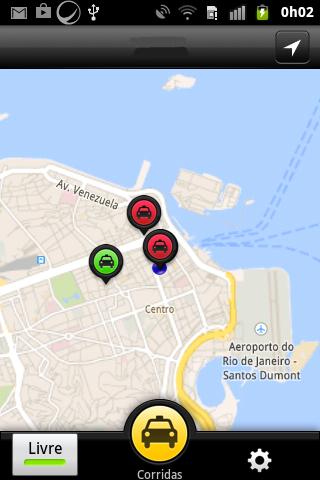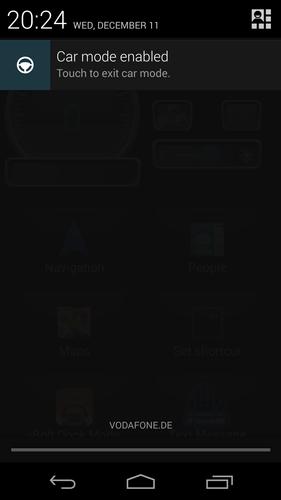
激活支持設備上的Android Car模式,允許設置默認Dock應用
僅當您沒有像Xprodock這樣的活躍汽車碼頭時,才需要iBOLT DockMode 。
*****請查看我們的視頻,以查看此應用程序的工作方式*****
“ iBOLT DockMode ”提供了一種簡單的方法,可以將“ Ibolt Dock'n Drive”應用程序設置為“主屏幕”。使用DockMode轉換為“ ON”,用戶可以在使用GPS導航或音樂應用程序後按Home按鈕(例如),並且屏幕將切換回易於使用的“ Ibolt Dock'n Drive”界面。
注意:必須在三星Galaxy手機上的“設置”下選擇“ Desphome Display”,以便進行碼頭模式。
“ DockMode”是為不允許通過MicroSB電纜觸發“ DockMode”的Android設備而構建的。例如Nexus 4/5,LG G2和Sony Xperia設備。對於HTC和Samsung Galaxy手機,我們建議購買IBOLT“ Active Car-Dock”,其中包括帶有集成“ DockMode”的MicroSB充電電纜。
連同我們的“ Ibolt Dock'n Drive”應用程序,您將擁有完美的駕駛體驗。 (https://play.google.com/store/apps/details?id=com.ibolt.carhome)(需要版本2.2.2或更高的Dock'n Drive)
注意:此應用程序僅啟用和禁用Android Build-In-In-In-In-In-In-In-In-In-In-In-In-In-In-In-In-In-In-In-In-In-In-In-In-In-In-In-In-In-In-In-In-In。功能取決於您的設備固件。並非所有公司都支持這種虛擬碼頭模式。通常,所有運行Android Jelly Bean 4.3及更高的固件應支持虛擬碼頭模式。根據您的設備,一些較低的Android版本也可以正常工作。
如何使用此應用?
在三星設備上,請確保已激活以下選項:
“設置”>(“我的設備”)>“附件”>“桌子主屏幕顯示”
第一步:
下載此其他應用程序“ Ibolt Dockmode”
第二步:
請確保您的設備上安裝了“ Ibolt Dock'n Drive”。 (https://play.google.com/store/apps/details?id=com.ibolt.carhome)
第三步:
通過在應用程序抽屜或主屏幕上按照圖標來運行“ Ibolt Dockmode”(您必須手動將其添加到主屏幕上)。將提示您選擇您的默認碼頭應用程序。選擇“ Ibolt Dock'n Drive”,然後用“始終”確認。
現在,您應該注意到通知欄中的方向盤圖標,“ Ibolt Dock'n Drive”應該運行。 “ Ibolt Dock'n Drive”的所有功能,包括對主頁按鈕的支持現在都應工作。
如何結束虛擬碼頭模式?
下拉通知欄,然後選擇“啟用汽車模式 - 觸摸到退出汽車模式”,或者再次按“ iBOLT DockMode ”圖標。
筆記:
您可以在“ Ibolt Dock'n Drive”主屏幕上設置“ iBOLT DockMode ”,作為快捷方式,以便於訪問。 (在“ Ibolt Dock'n Drive”中選擇“設置快捷方式”>“應用程序”>“ iBOLT DockMode ”)
如果您還有其他問題,請隨時通過[email protected]與我們聯繫!
您的IBOLT團隊
固定屏幕閃爍

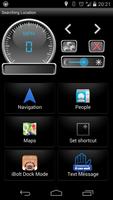
January 2, 2026
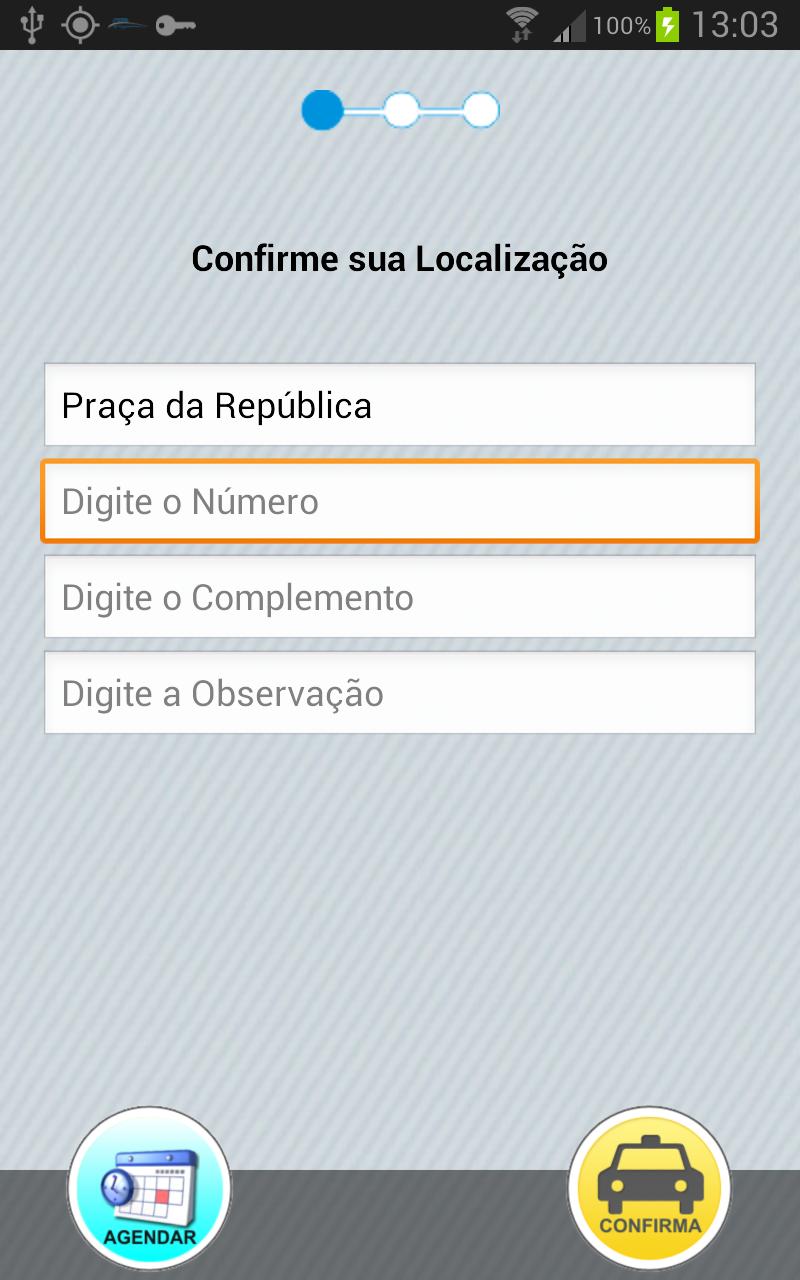
January 1, 2026

January 1, 2026
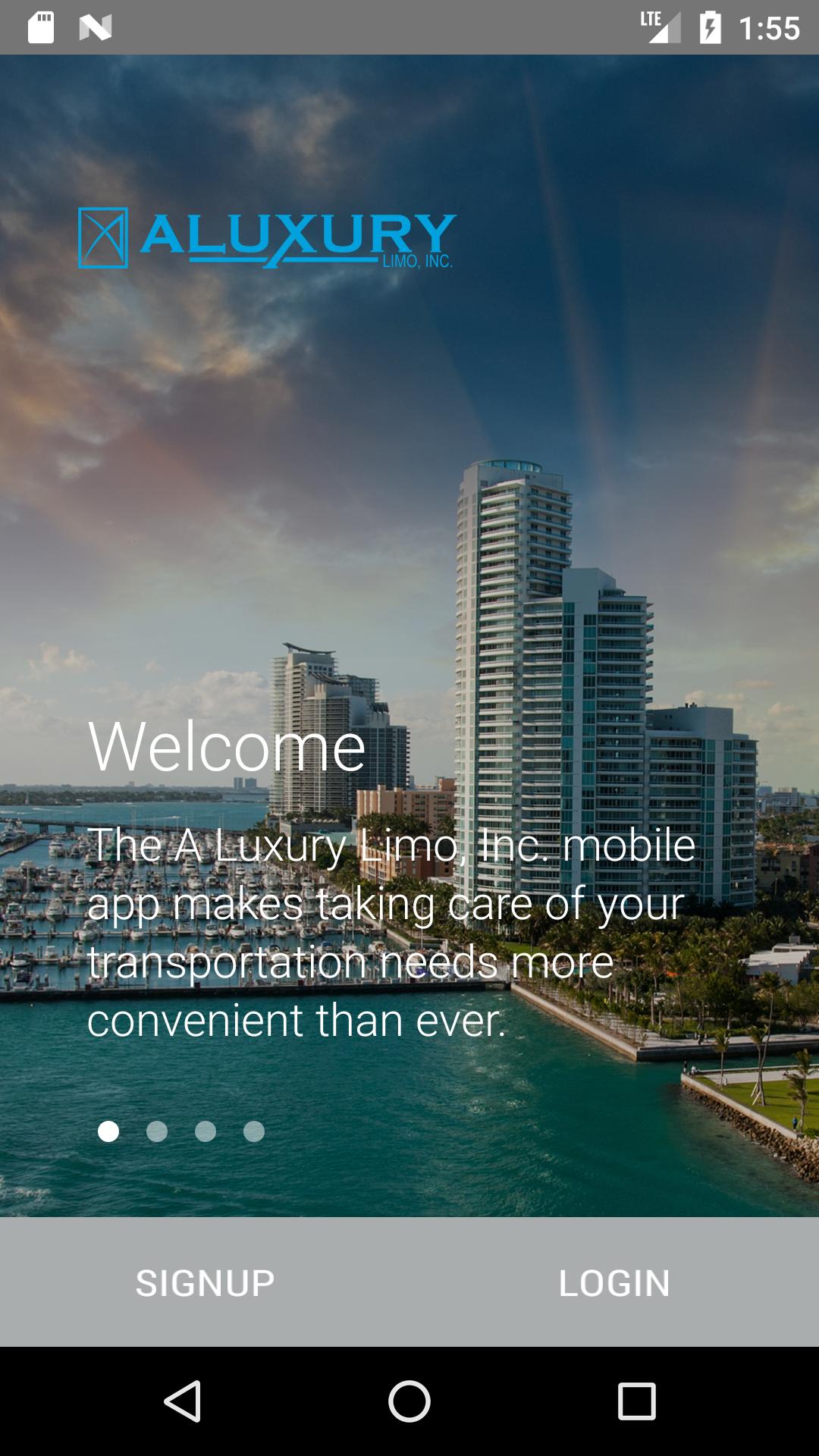
January 1, 2026

January 1, 2026
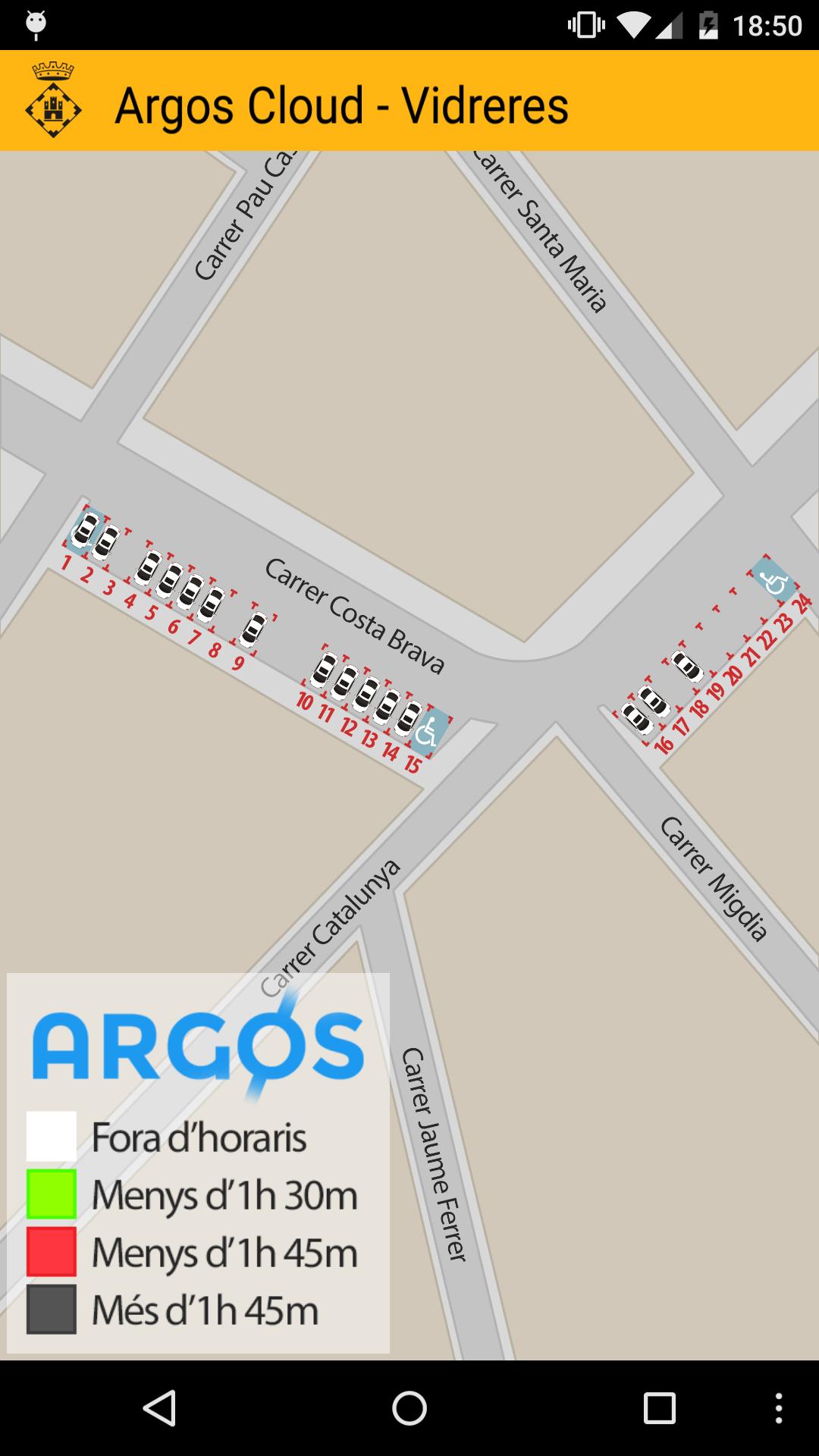
January 1, 2026
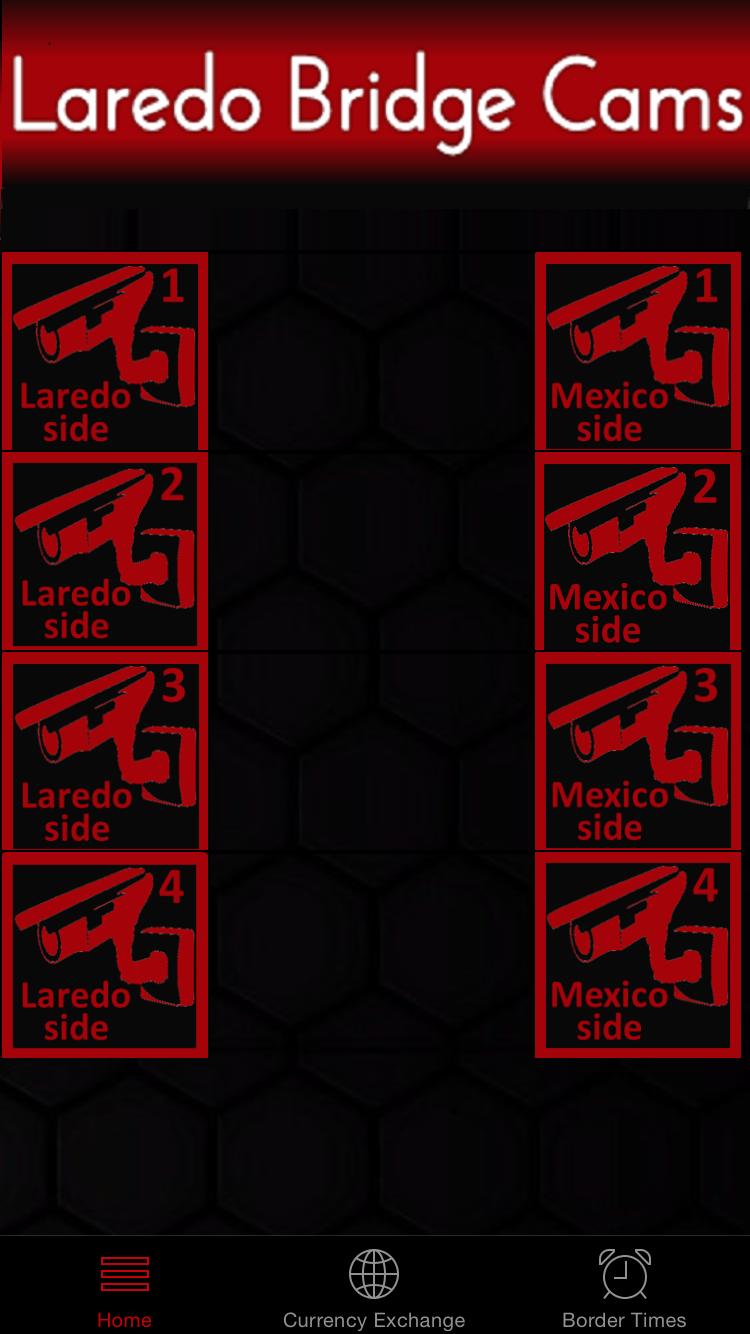
January 1, 2026
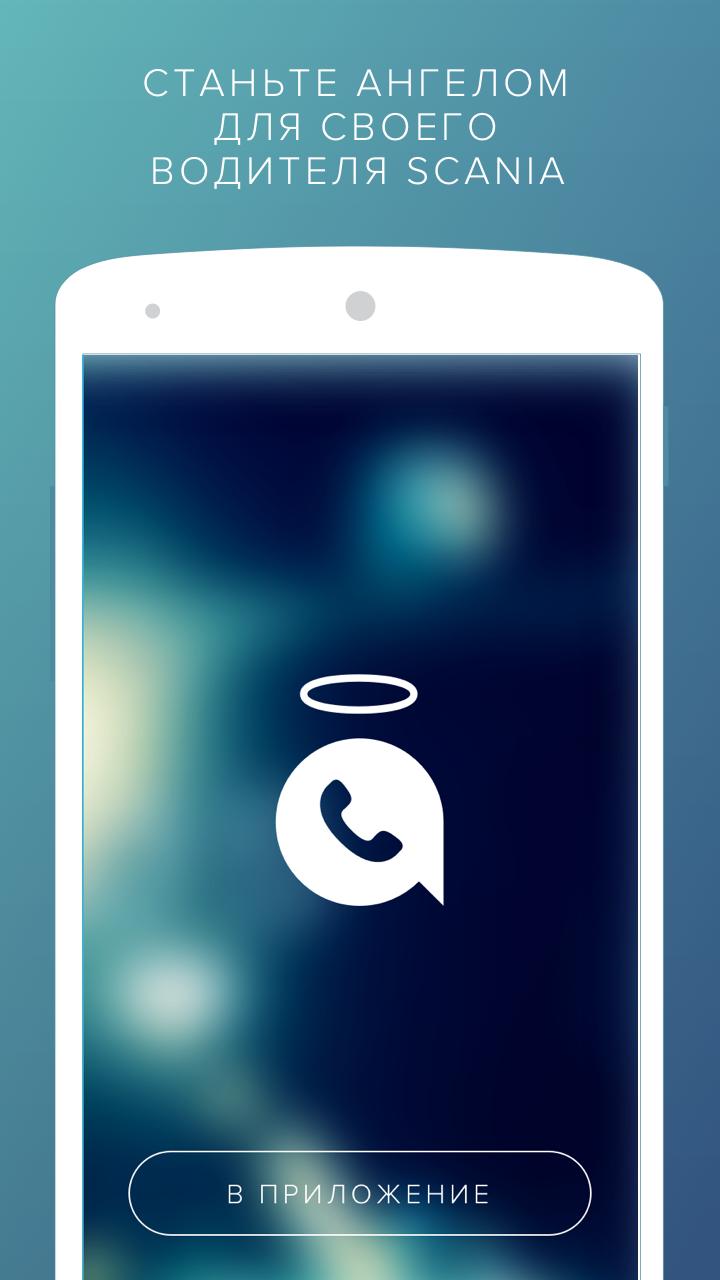
December 31, 2025
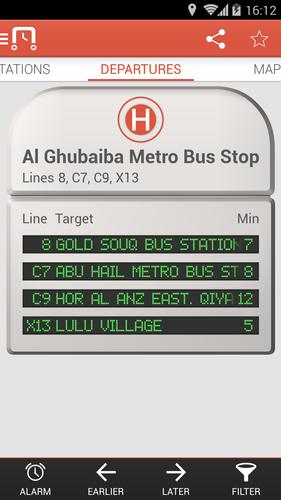
December 31, 2025
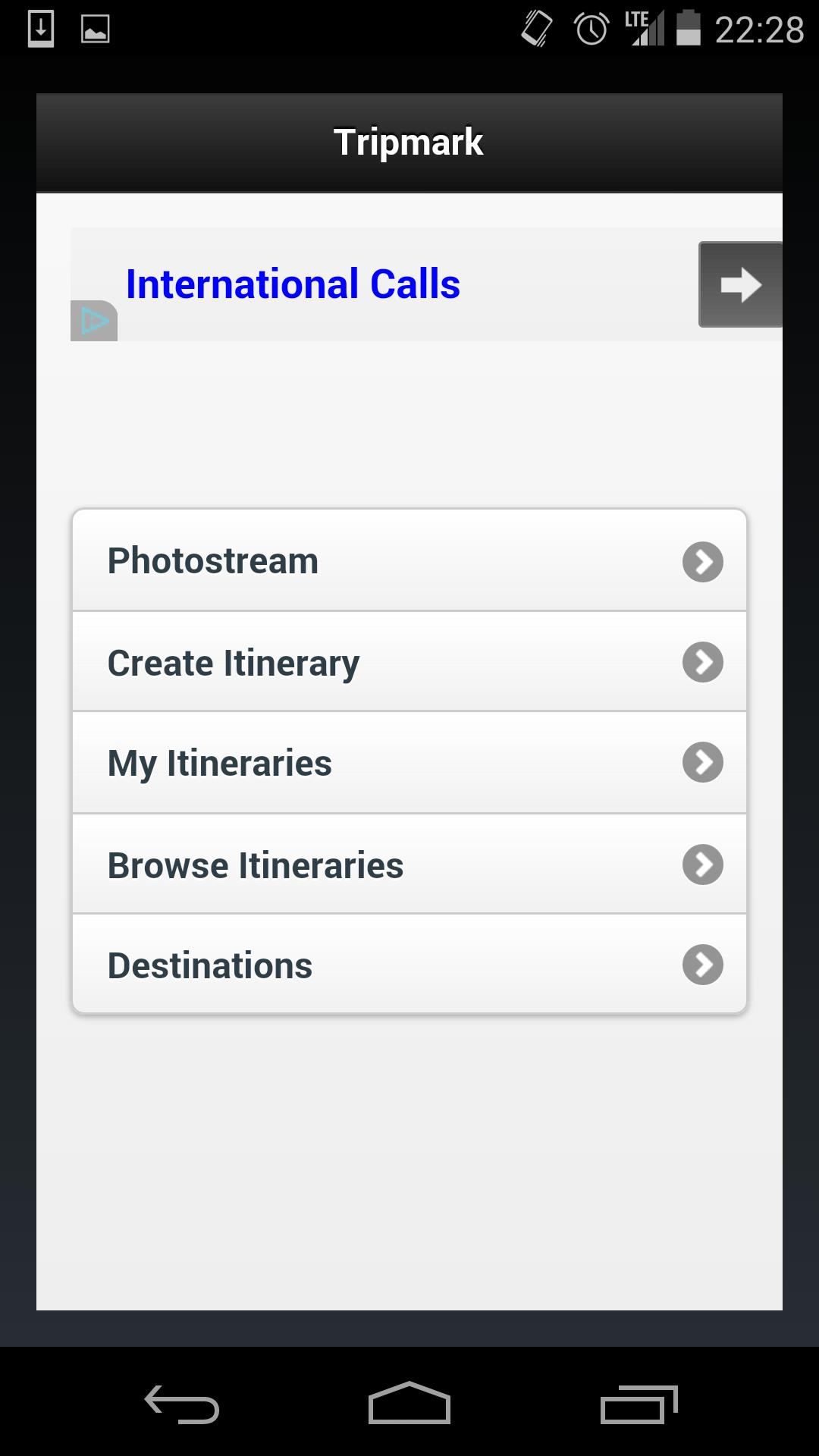
December 31, 2025